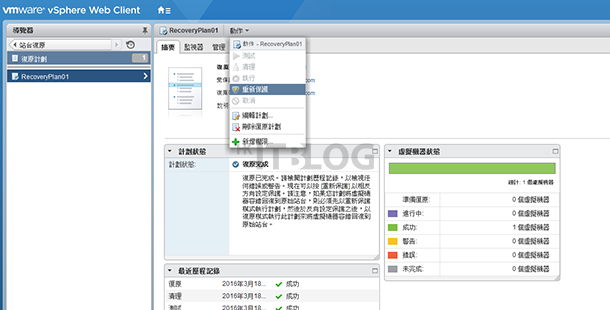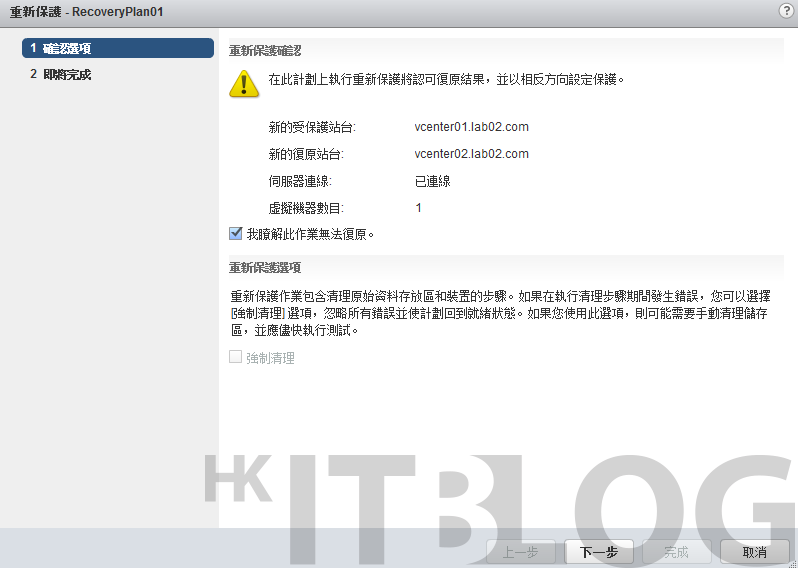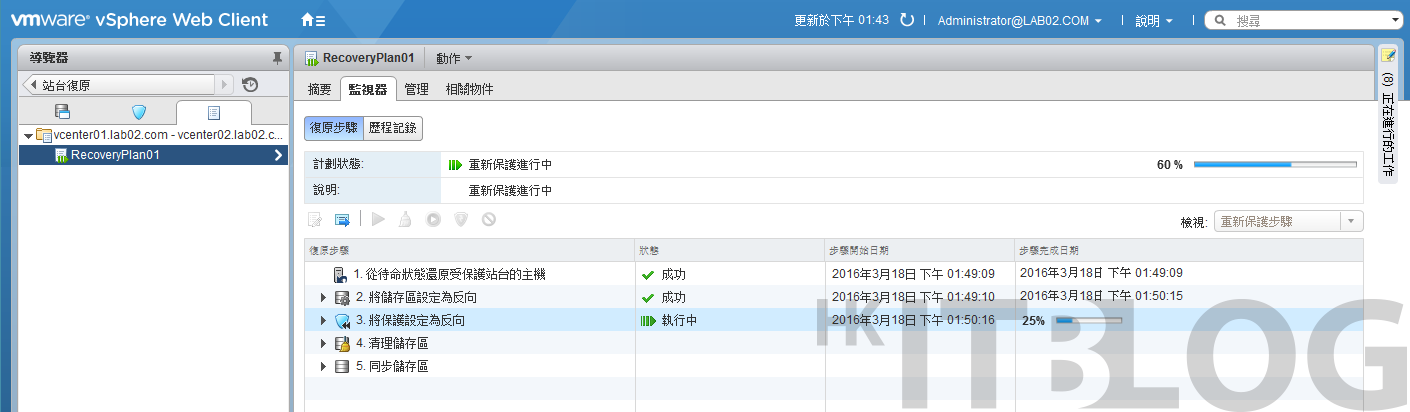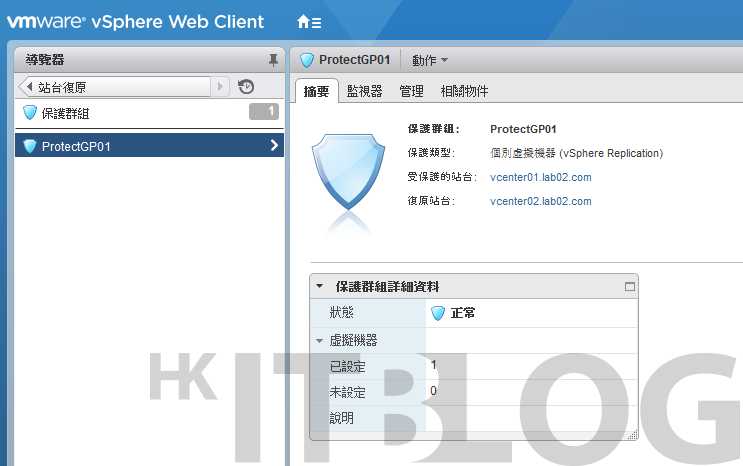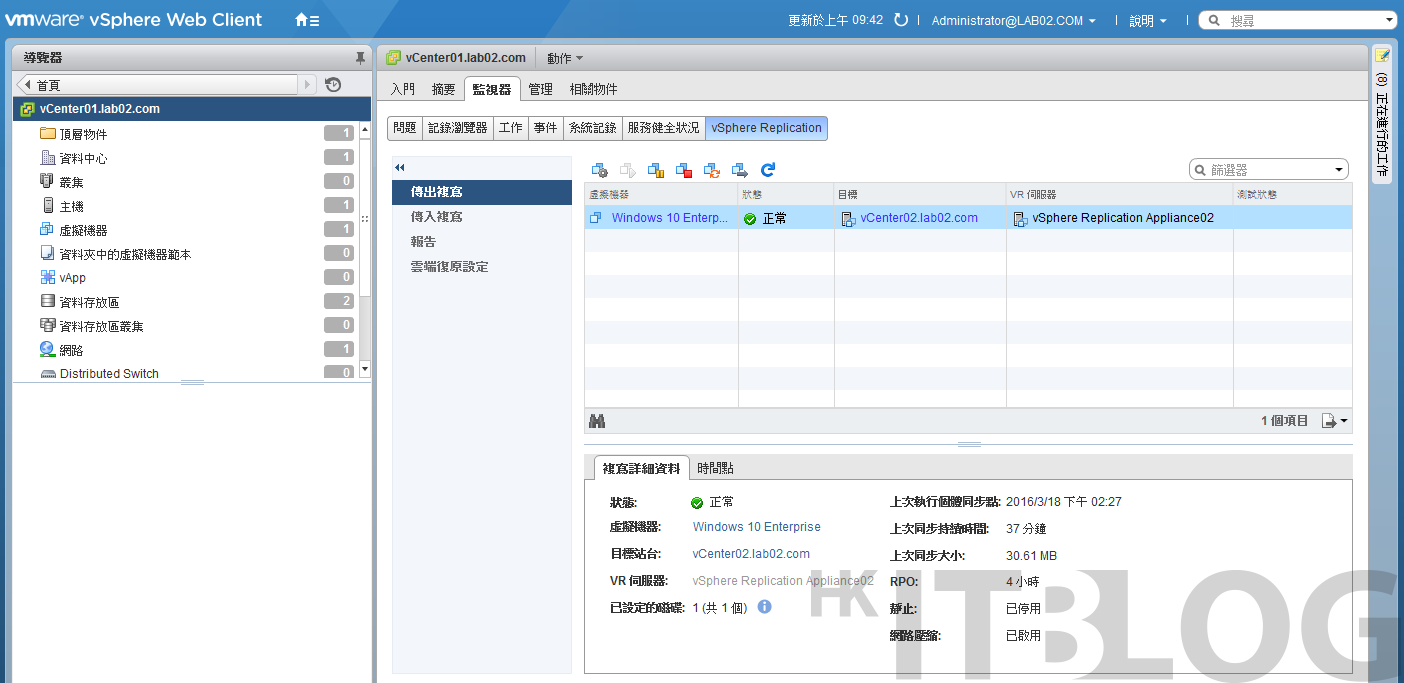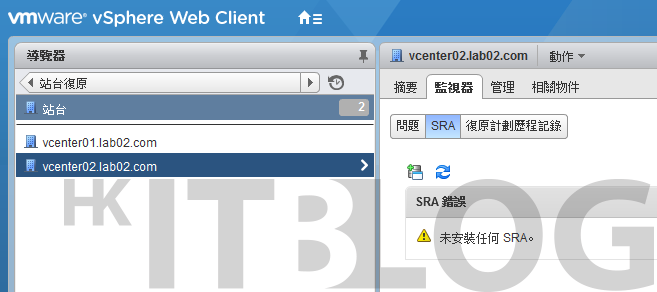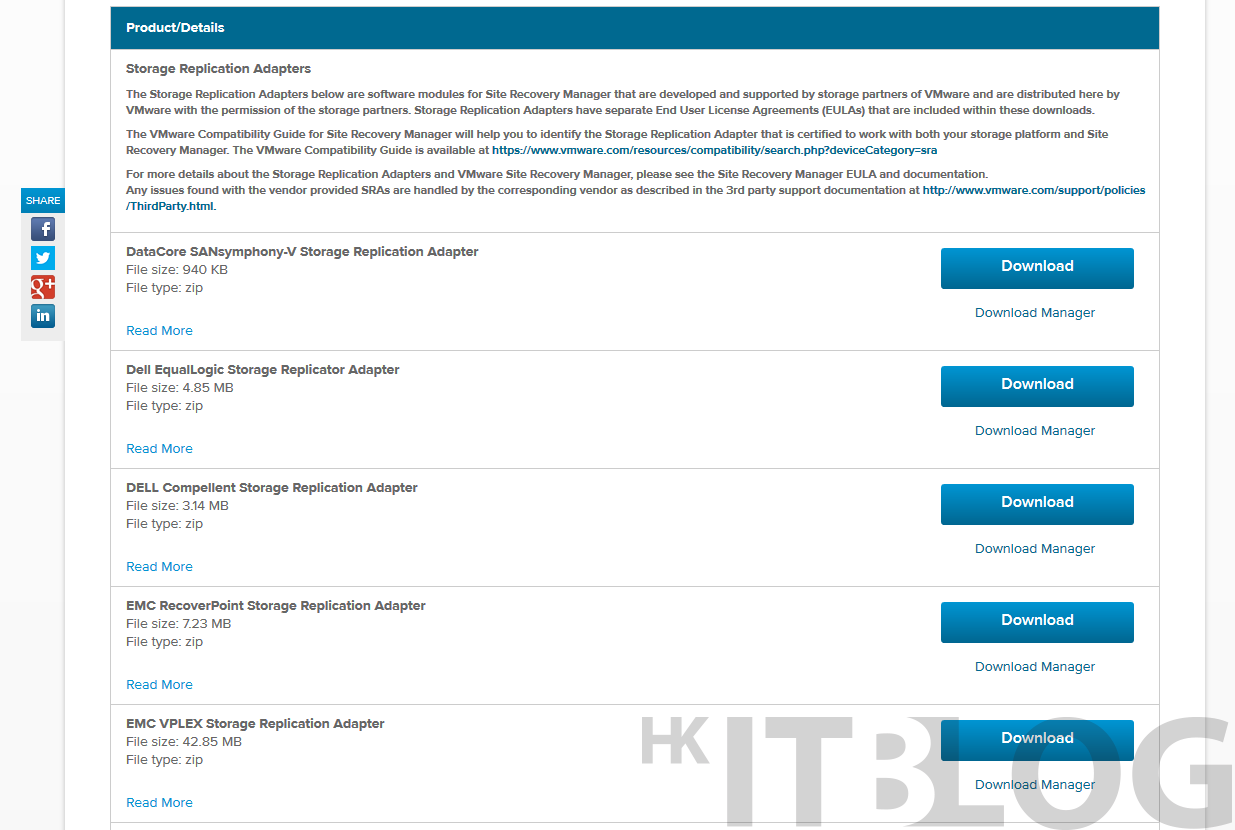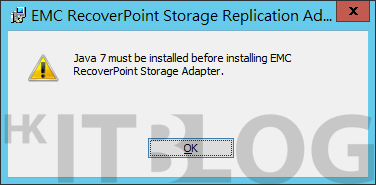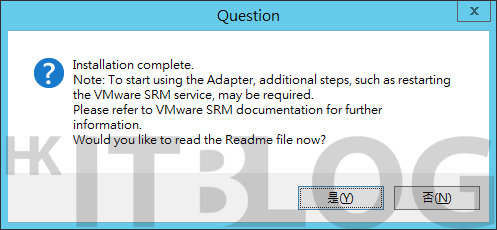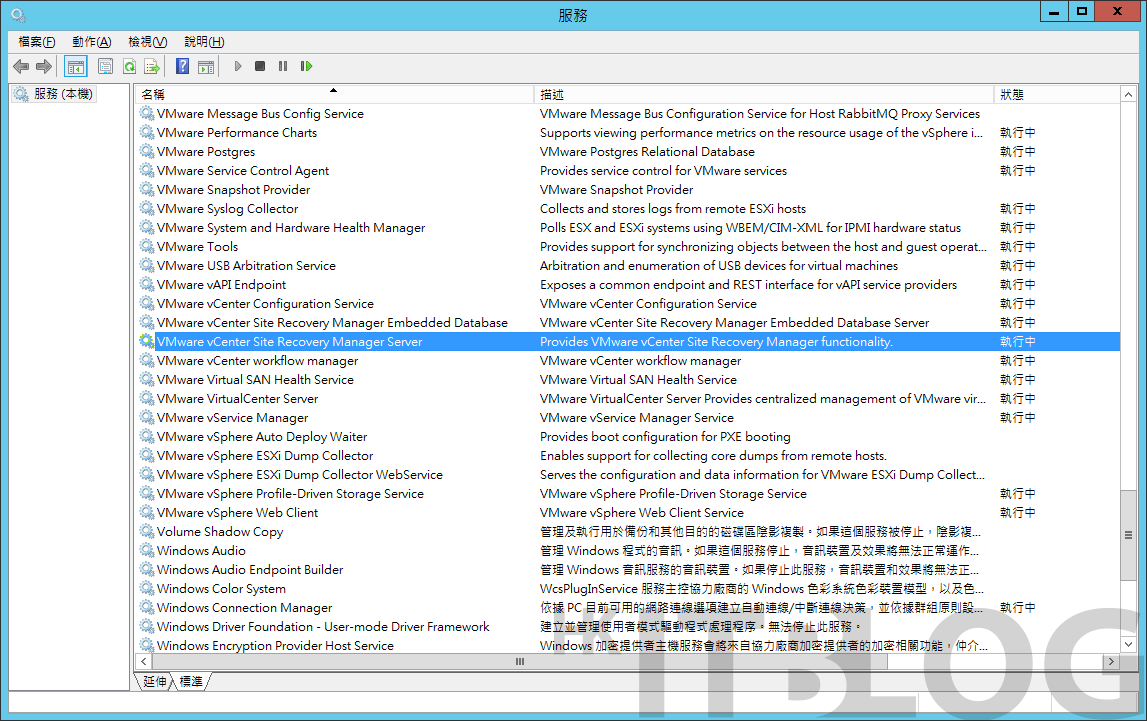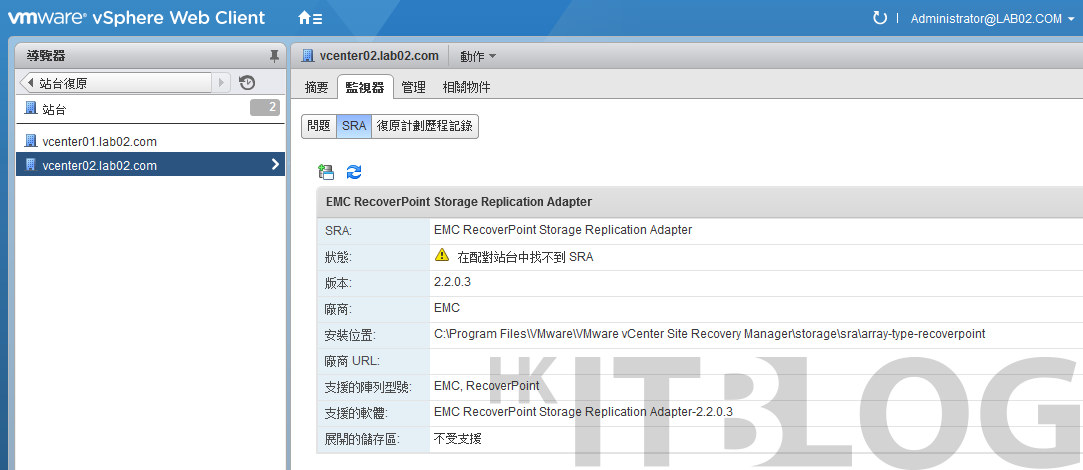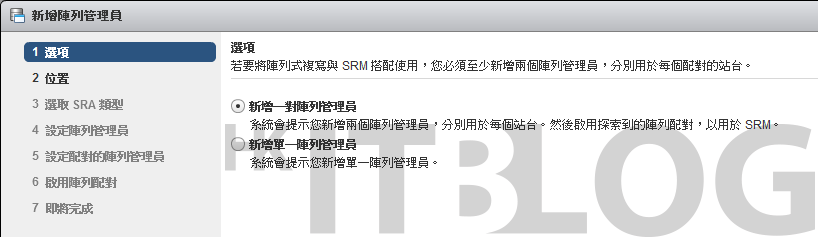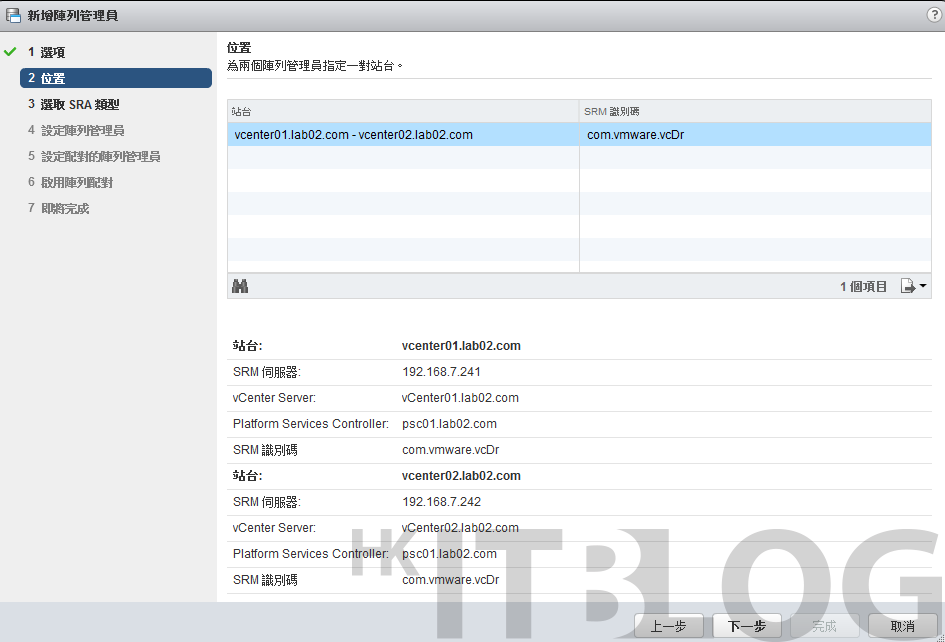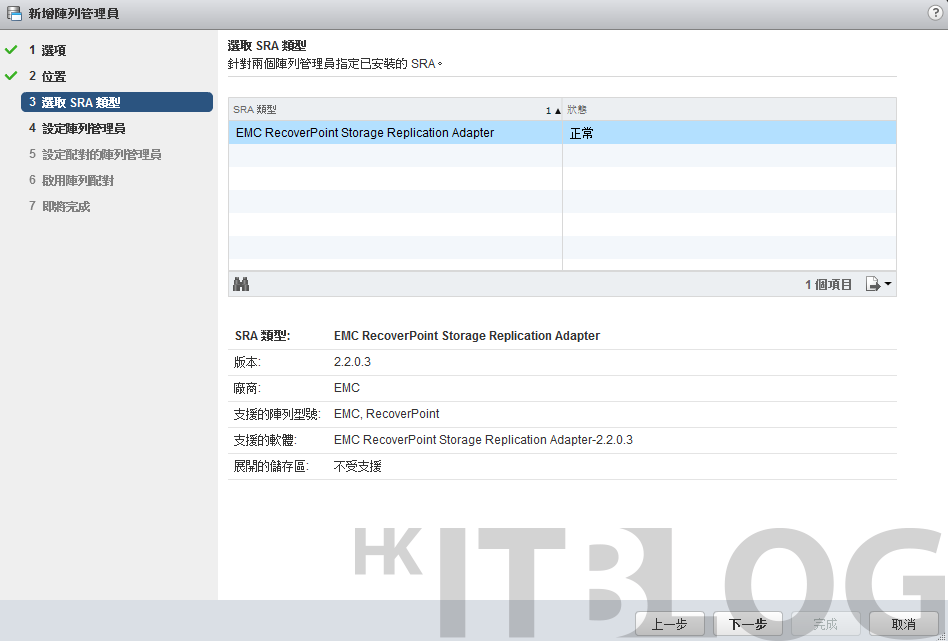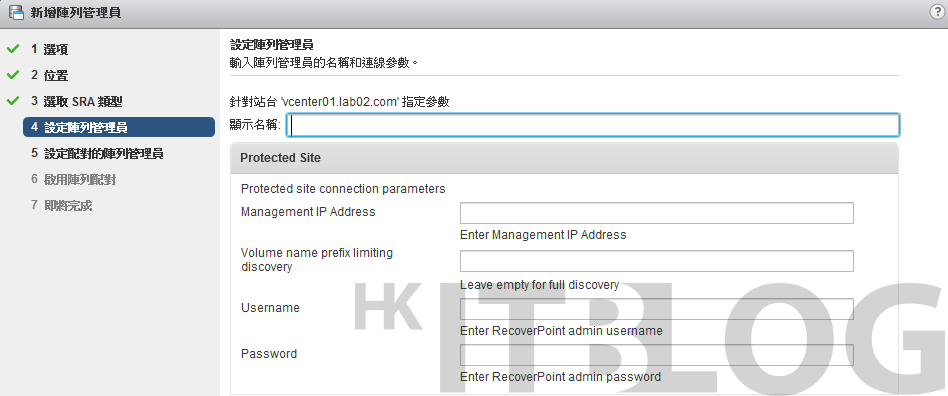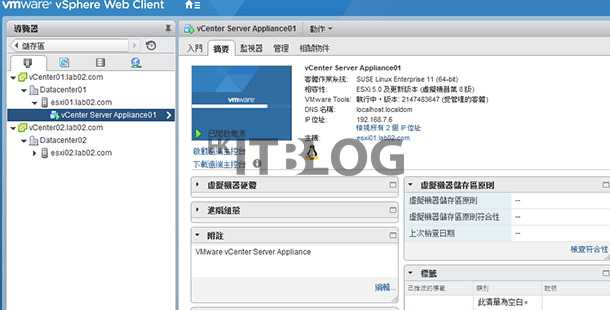VM Site Recovery Manager:如何重新保護復原後的虛擬機器?
VM Site Recovery Manager:如何重新保護復原後的虛擬機器?
在完成了虛擬機器於復原站台上的啟動與上線之後,是否就表示我們的任務已經結束了呢?答案當然不是,因為復原後的虛擬機器,依舊必須持續受到保護,並且您可能還需要在受保護的站台主機,完成修復與上線之後,來恢復原始狀態下的保護機制。如圖 49 所示便是我們透過[動作]下拉選單中,藉由執行[重新保護]作業,以達成反方向的保護措施。
緊接著將會開啟如圖 50 所示的[確認選項]頁面,我們可以發現原有的受保護站台與復原站台的角色即將互換。而您必須將[我瞭解此作業無法復原]的選項打勾後才可以繼續完成。另外,由於執行重新保護的作業過程中,將會清理原始資料,因此如果過程中發生錯誤,您將可以在重新執行時,將[強制清理]選項勾選以便完成重新保護的作業。
如圖 51 所示便是重新保護作業進行中的步驟頁面,一旦成功完成整個執行步驟,將可以在[計劃狀態]的欄位中,看到呈現為[就緒],而[說明]欄位中也會改顯示為此計劃已準備好進行測試或復原。
完成重新保護的作業之後,您可以到該復原計劃所相對的保護群組頁面中來查看如圖 52 所示的保護群組狀態,從中也可以發現受保護的站台與復原站台的位置確實已經對調了。
進一步則可以開啟受保護站台的[監視器]\[vSphere Replication]頁面中,如圖 53 所示查看到[傳出複寫]的虛擬機器狀態,如果狀態顯示為[正常]即表示整個反向備援機制是在正常運行中的。至於如果想要查看[傳入複寫]的狀態,則必須切換到復原站台的相對頁面中即可。
新增陣列管理員
陣列管理員的設定是採用陣列式複寫備援架構中的必要設定,也就是必須讓各 vCenter Server 站台的 Site Recovery Manager,能夠完成雙方相互溝通的管道,還記得 “未安裝任何 SRA” 的警告訊息嗎,沒錯!若想要新增以陣列基礎的複寫(Array-Based Replication)架構,就必須先解決這個警告訊息。
所謂的 SRA(Storage Replication Adapter)固名思義就是連接後端儲存設備的介面,它可不是 Site Recovery Manager 版本發行的一部分,而是由陣列儲存設備的廠商所開發並且提供相關的支援,我們在受保護站台和復原站台中的 Site Recovery Manager Server 主機上安裝適當的 SRA,如此才能夠開始後續陣列式複寫備援的運行架構。在接下來的操作講解中,筆者將只示範如何安裝設定 SRA。在如圖 54 所示的[站台]節點頁面中,針對任何一個 vCenter Server 節點,您都會看到 “未安裝任何 SRA” 的警告訊息,我們必須進入到這些站台所屬的 Recovery Manager Server 主機作業系統中,先安裝相對儲存設備專屬的 SRA。
首先您可以在 VMware Compatibility Guide 官方網站中搜尋 Site Recovery Manager 版本所相容的設備廠商之 SRA 清單,並找到適合產品型號的 SRA 套件來完成下載,如圖 55 所示在此以下載 EMC RecoveryPoint Storage Replication Adapter 為例。
VMware Compatibility Guide 官方網站:
http://www.vmware.com/resources/compatibility/search.php?deviceCategory=sra
接下來筆者嘗試執行所下載的 EMC RecoverPoint Storage Replication Adapter Version 2.2.0.3.exe 安裝程式,執行後卻出現如圖 56 所示的警示訊息而無法繼續。這表示這台伺服器中尚未安裝 Java 7 SE Runtime 相關套件,您可以直接到以下 Oracle 官方網站免費下載與安裝即可。
Java SE Runtime Environment 7 套件下載網址:
http://www.oracle.com/technetwork/java/javase/downloads/jre7-downloads-1880261.html
完成 Java 7 SE Runtime 套件的安裝之後,就可以再一次執行 SRA 套件的安裝。如圖 57 所示便是成功完成 EMC RecoverPoint 的 SRA 套件安裝訊息。在此訊息中已提醒我們需要重新啟動 VMware SRM 服務才能夠順利完成此 SRA 介面與 SRM 服務的連接。
請開啟如圖 58 所示的[服務]管理介面,然後找到一個名為[VMware vCenter Site Recovery Manager Server]的服務,並且點選重新啟動的小圖示即可。
接著請回到 vSphere Web Client 網站並在[站台]頁面中開啟已安裝 SRA 套件的 vCenter Server 站台頁面,這時您將會發現其顯示狀態已有些不同。如圖 59 所示您會看到雖然已顯示了已安裝的 SRA 套建資訊,但狀態卻顯示為 “在配對站台中找不到 SRA”。這時候您就必須點選新增陣列管理員的小圖示來完成陣列式儲存設備的連線才可。
首先在如圖 60 所示的[選項]頁面中,可以選擇新增一對或單一個陣列管理員。點選[下一步]繼續。
在如圖 61 所示的[位置]頁面中,可以查看到兩個站台的網路資訊,包括了站台名稱、SRM 伺服器的 IP 位址、vCenter Server 位置、Platform Services Controller 服務位置等資訊。點選[下一步]。
在如圖 62 所示的[選取 SRA 類型]頁面中,可以查看到針對兩個陣列管理員所指定已安裝的 SRA 狀態是否正常。同時也可以完整檢視到這個 SRA 的版本資訊,包括了發行的廠商以及支援的陣列型號。點選[下一步]。
在如圖 63 所示的[設定陣列管理員]頁面中,則是需要設定陣列管理員的名稱以及各項連線參數,包括了該設備管理的 IP 位置、使用者名稱、密碼。完成以上設定後,將可以進一步配對陣列管理員並啟用陣列配對。後續則可以開始設定保護群組以及復原計劃。
結論
透過本文的學習相信您已經明白在 Site Recovery Manager 的架構設計中,採用 Array-Based Replication 會遠比 vSphere Replication 在管理上來得更具彈性,但相對的建置成本也會高出許多。在實務上筆者會建議採用兩種方案並行的方式來運行,如此便可以讓不同保護層級的虛擬機器選擇採用相對適合的備援方案,可以有效改善不同備援儲存區以及備援網路的使用率,大幅提升整體的效能表現。
另外,也請記得永遠做好虛擬機器離線的排程備份作業,並且妥善保存好這一些備分媒體,因為我們永遠無法預測自然與人為的大型災害何時會來臨,而當它哪一天真的發生時,您將會發現最不起眼的備份媒體,會成為整個企業恢復 IT 營運的唯一保命符。
瀏覽相關文章
高級備援方案:VM Site Recovery Manager 虛擬機的終極備援術
虛擬機的備援:選定你的 Site Recovery Manager 拓樸架構
虛擬機的備援:談三種常見的 vCenter Server 架構規劃
如何建置你的第一個 Site Recovery Manager 管理系統?
如何建置你的第一個 Site Recovery Manager 管理系統?(1)
Site Recovery Manager 管理系統:如何設定好站台配對?
Site Recovery Manager 管理系統:輕鬆建立資源對應!
Site Recovery Manager 管理系統:輕鬆建立網路對應
Site Recovery Manager 管理系統:如何建立你的保護群組?
Site Recovery Manager 管理系統:立即建立你的復原計劃!
Site Recovery Manager 管理系統:測試你的復原計劃!
Site Recovery Manager 管理系統:正式執行你的復原計劃!
VM Site Recovery Manager:如何重新保護復原後的虛擬機器?